
サイト・運営者情報
- 「アプリポ」はスマホアプリやSIM回線&機種)に関する疑問に答えるサイトです。私たちは常時複数の格安SIM回線を実際に契約し、通信速度を計測できるサービスの開発など、専門的視点と消費者目線を両立した体制で運営しています。運営会社
Signal(シグナル)で相手をブロックしたい!
プライバシー性・安全性の高い暗号化メッセージアプリとして注目を集めているSignal。
Signalを使っていて、不快なメッセージを送ってくるユーザーや、執拗に音声通話を掛けてくるユーザーなど、迷惑なユーザーに困っており、相手をブロックしたい…
そんな場合に備えて、当記事では、Signal(シグナル)でブロックのやり方&仕方を解説します。
Signal(シグナル)で相手をブロックする方法・やり方
Signalで相手をブロックする方法は簡単です。
クイック解説
1.ブロックしたい相手とのメッセージ画面で、「左上の相手の名前とアイコン」をタップします。
2.「ユーザーをブロックする」をタップします。
3.「ブロックする」をタップします。
4.相手ユーザーがブロック済みになりました。
画像で詳しく解説
1.ブロックしたい相手とのメッセージ画面で、「左上の相手の名前とアイコン」をタップします。
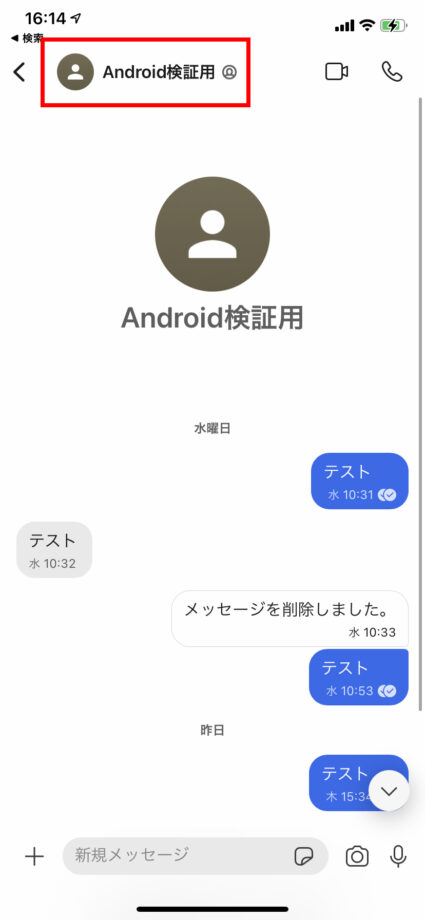
2.「ユーザーをブロックする」をタップします。
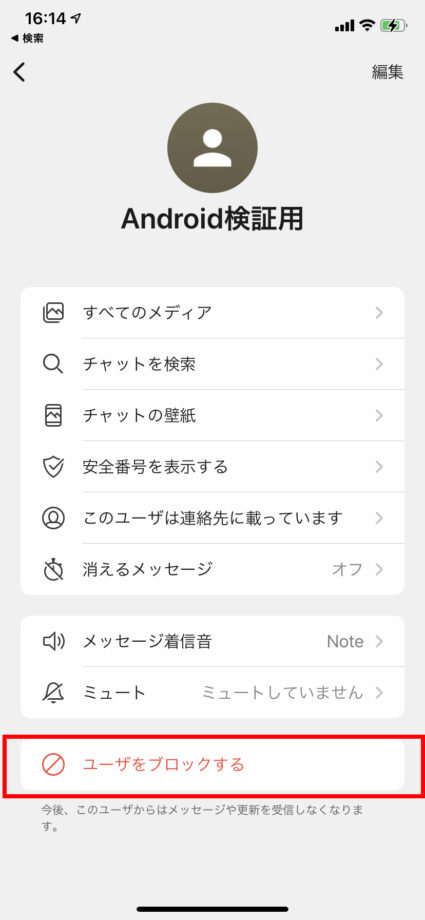
3.「ブロックする」をタップします。
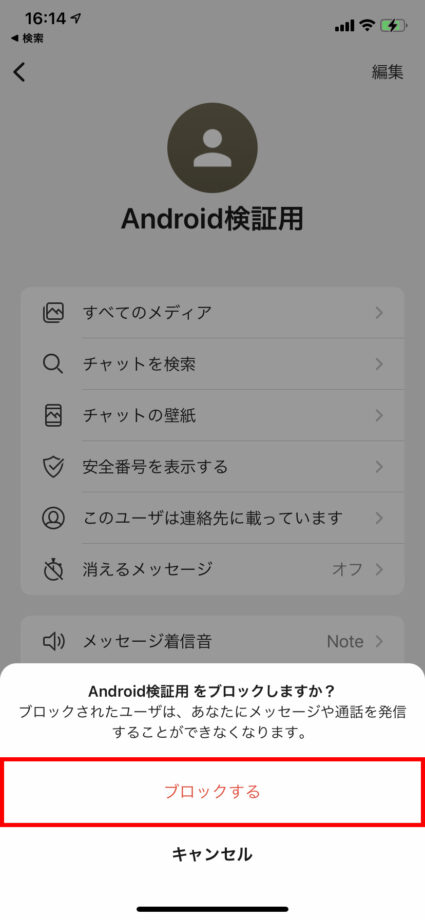
4.相手ユーザーがブロック済みになりました。
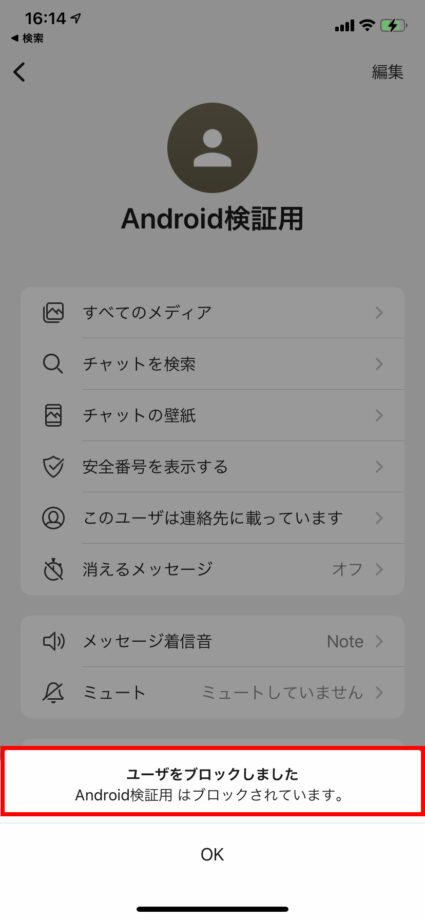
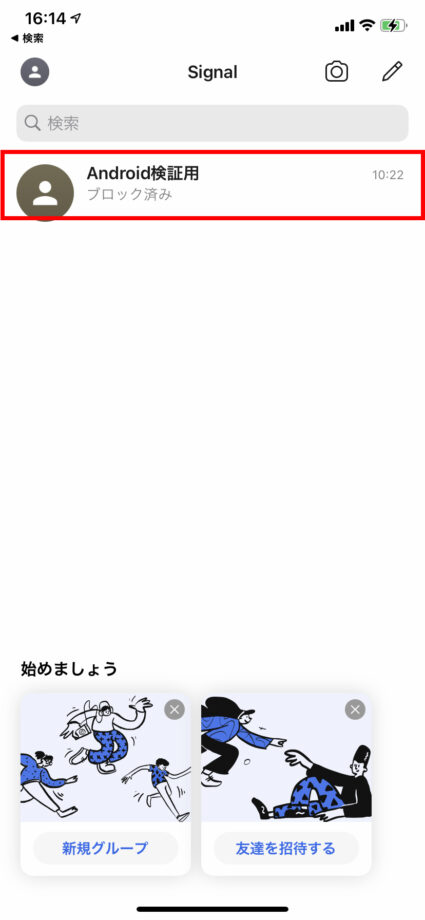
以上の方法で、ユーザーをブロックすることができます。
ユーザーをブロックすることで、相手ユーザーからSignalを経由して、メッセージや着信が届くことはなくなります。
<Signal Support>電話番号またはグループのブロック
Signalでは、ユーザーまたはグループ単位でのブロックが可能です。
Signal(シグナル)でブロックしたユーザーを確認する
1.Signalアプリを開いて、左上の自分のアイコンをタップします。
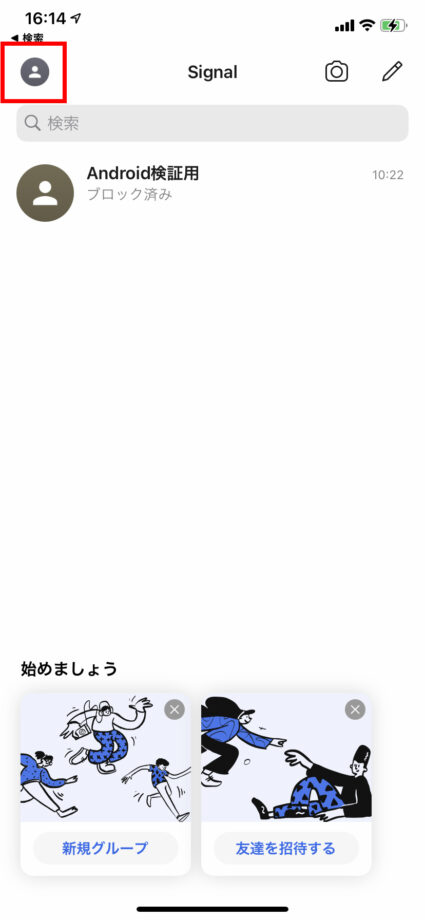
2.「プライバシー」をタップします。
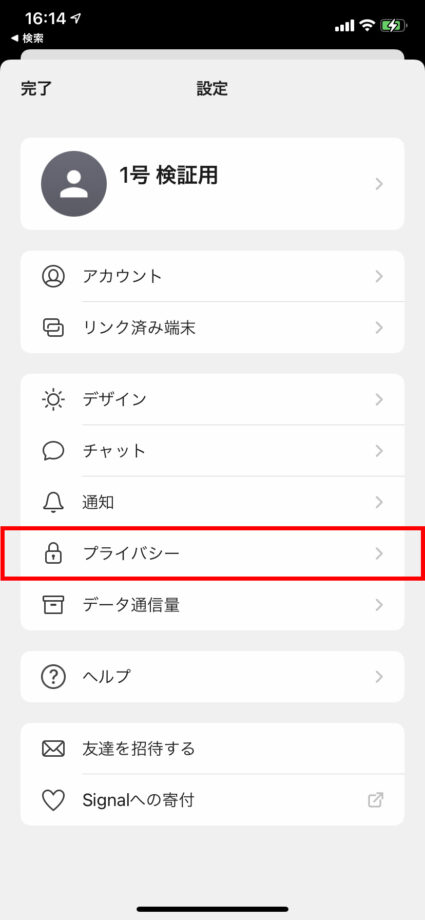
3.「ブロックリスト」をタップすると、自分がブロックしたユーザーの一覧が確認できます。
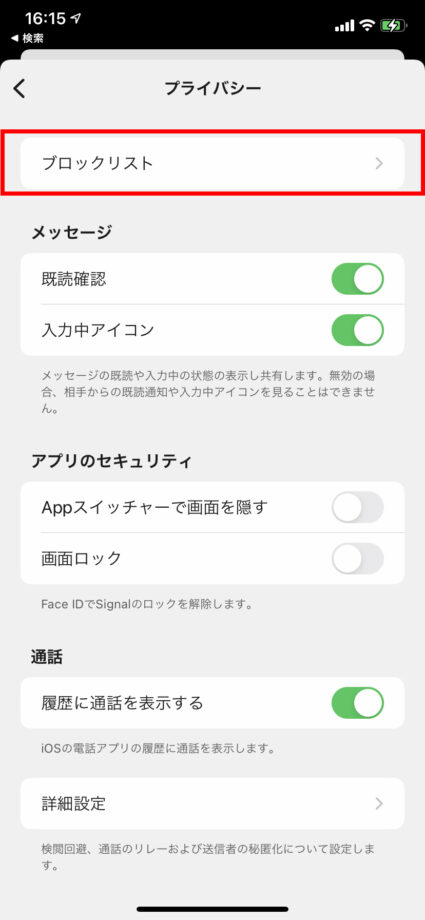
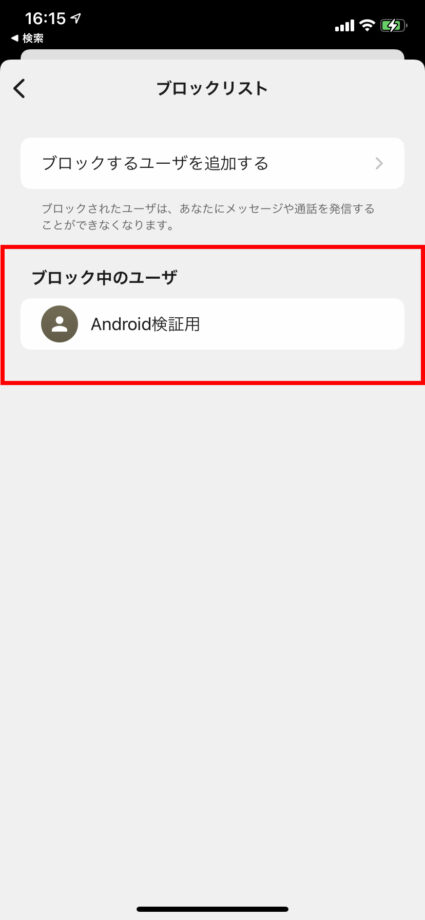
お役立ちリンク:Signal Support(ご利用ガイド)
画像引用元&出典:Signal
本ページの情報は2021年3月28日時点の情報です。最新の情報については必ず各サービスの公式サイトご確認ください。
Profile
この記事の執筆者
Company
サイト運営会社概要
About








